Ennen kuin myyt tai luovutat käytetyn iPhonesi, sinun on haluttava pyyhkiä kaikki tiedot iPhonesta kokonaan turvallisella tavalla yksityisyytesi suojaamiseksi. Voit yksinkertaisesti poistaa tiedot iPhonesta matkapuhelimellasi tai palauttaa tietokoneen oletusasetukset. Se on helppokäyttöinen, mutta tietoja ei tyhjennetä tällä tavalla perusteellisesti. Siten voit myös käyttää pyyhekumityökaluja tietojen poistamiseen iPhonesta pysyvästi ilman tietojen palauttamisen riskiä.
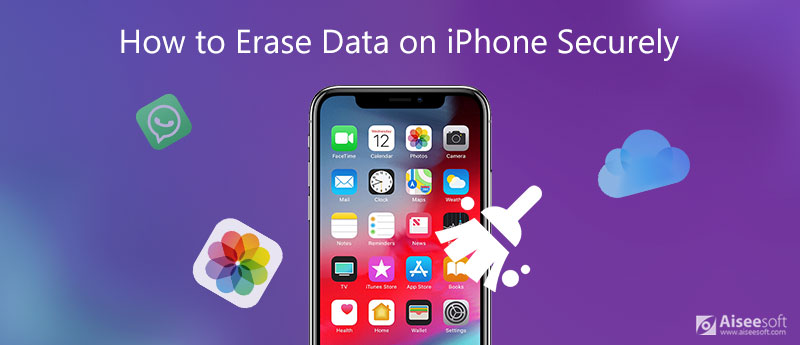
Huolimatta yksityisyyden suojaamisesta, helpoin tapa poistaa tietoja iPhonesta on palauttaa kaikki sisältö ja tiedot mobiiliasetuksissa. Jos haluat vain palauttaa tehdasasetukset ja käyttää iPhonea uudelleen, tämä on paras valinta.
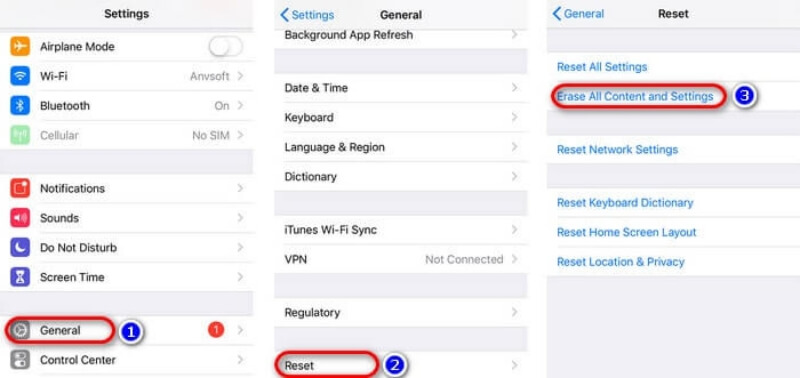
Jos iPhonesi puskuroi aina paljon aikaa vievien ohjelmien lataamiseen, voit tyhjentää iPhonen tiedot Windowsissa tai Macissa iTunesin kautta.
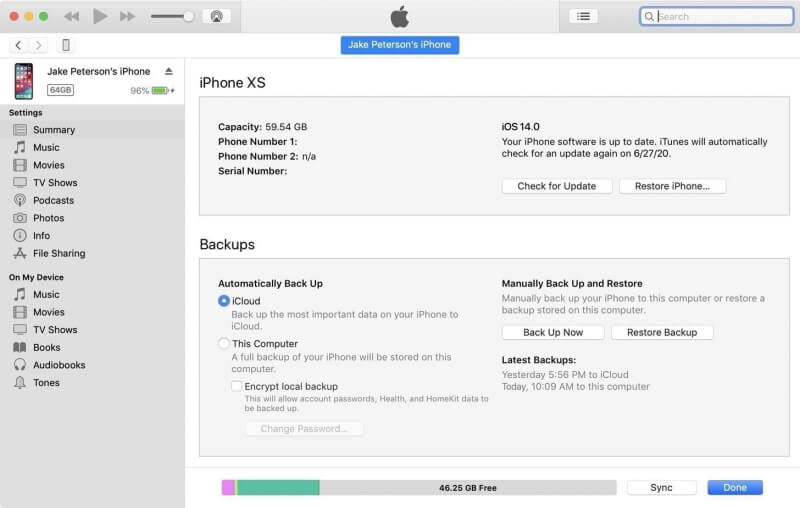
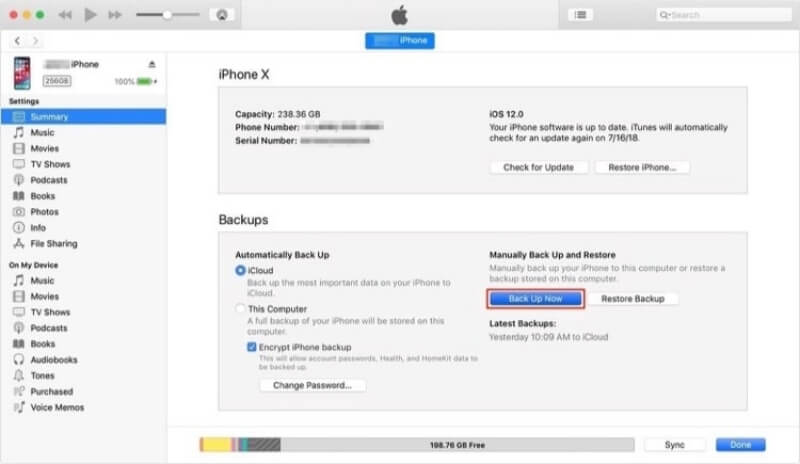
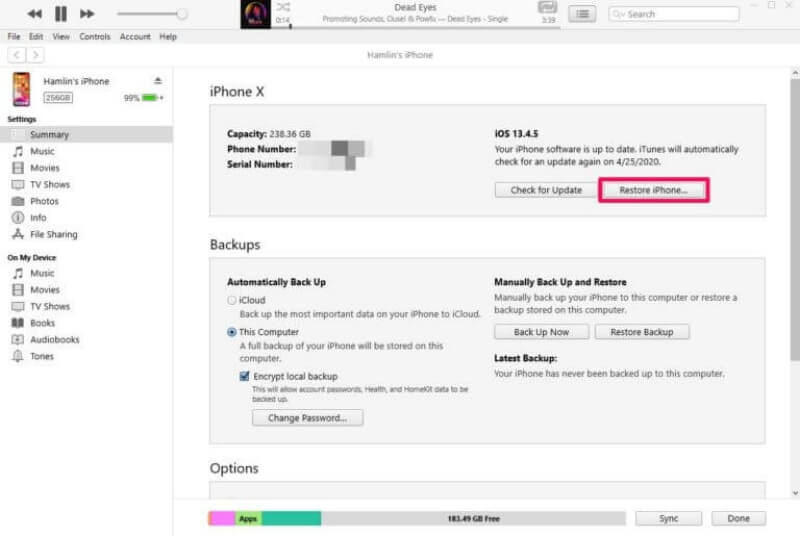
Sisäänrakennetun palautustyökalun tyhjentämät tiedot voidaan palauttaa tietojen palauttamista varten suunnitellulla ohjelmistolla. Voit estää yksityisiä tietojasi toipumasta yrittämällä käyttää niitä Aiseesoft iPhone Cleaner auttaa sinua poistamaan tiedot perusteellisesti. Yksinkertaisilla napsautuksilla voit poistaa kaikki tiedot iPhonesta kokonaan. Lisäksi iPhone Cleaner on suunniteltu erityisesti Applen käyttöön, joten se voi tukea kaikkia iPhone-, iPad- ja iPod-malleja.

Lataukset
100 % turvallinen. Ei mainoksia.
100 % turvallinen. Ei mainoksia.



Tämä ohjelmisto voi myös iPhone-tietojen varmuuskopiointi ennen kaikkien poistamista, jotta voit säilyttää tärkeät tiedostot.
1. Voinko poistaa tietoja varastetusta iPhonesta?
Voit tietysti. Ensinnäkin, sinun tulee siirtyä iCloudiin millä tahansa selaimella ja syöttää käyttäjätunnuksesi ja salasanasi kirjautumiseen. Napsauta sitten Etsi iPhone -painiketta ja etsi laite kaikista laitteista. Napsauta seuraavaksi Poista iPhone -painiketta ja vahvista napsauttamalla uudelleen ponnahdusikkunoissa Poista. Lopuksi tiedot poistetaan varastetusta iPhonesta muutamassa minuutissa.
2. Voinko poistaa tietoja iPhonesta Macissa Finderin kautta?
Kyllä, voit palauttaa Finderin avulla oletusasetukset Macissa, jos Mac-järjestelmäsi on korkeampi kuin macOS Sierra. Liitä ensin iPhone Maciin USB: n kautta, avaa sitten Finder Macissasi ja valitse iPhone vasemmasta luettelosta ja napsauta sitten Yleiset asetukset Ja napsauta Palauta iPhone -painiketta. Vahvista viimeinkin palautus ponnahdusikkunassa aloittaaksesi tietojen poistamisen.
3. Voivatko muut palauttaa poistetut tiedot?
Ollakseni rehellinen, jos käytät iPhonen sisäänrakennettua palautustyökalua tai Finderin / iTunesin palautustyökalua tietojen poistamiseen iPhonesta, tiedot voidaan palauttaa erikoistuneilla työkaluilla. Siksi voit käyttää ammattimaista iPhone-pyyhekumia - iPhone Cleaner -ohjelmaa poistamaan tietoja iPhonesta kokonaan yksityisyyden suojaamiseksi.
Yhteenveto
Kun haluat poistaa iPhone-tietosi ennen sen myyntiä, voit oppia kaksi tapaa tehdä tämä, kuten poistaa kaikki tiedot ja sisältö matkapuhelimellasi ja palauttaa tietokoneen oletusasetukset. Nämä kaksi sisäänrakennettua työkalua eivät kuitenkaan pysty tyhjentämään kaikkia tietoja perusteellisesti, joten sinun on parempi käyttää näitä tapoja vain, kun haluat käyttää vanhaa iPhonea uudelleen itse. Yksityisyytesi suojaamiseksi ammattimaisen pyyhekumityökalun käyttäminen on paras valinta tietojen tyhjentämiseen iPhonesta kokonaan. Jos sinulla on lisää kysyttävää tietojen poistamisesta iPhonesta, jätä kommenttisi alle.
Poista iPhonen tiedot
1.1 Poista sovellukset iPhonesta 1.2 Poista videoita iPhonesta 1.3 Poista sisältö iPhonesta 1.4 Poista tiedot iPhonesta 1.5 Poista valokuvat iPadista 1.6 Poista yhteystiedot iPhonesta 1.7 Poista kappaleita iPhonesta
iPhone Cleaner voi puhdistaa laitteesi turhat tiedot valikoivasti. Voit käyttää sitä myös yksityisten tietojen pyyhkimiseen ja iPhonen / iPadin / iPod Touchin pitämiseen nopeasti ja turvallisesti.
100 % turvallinen. Ei mainoksia.
100 % turvallinen. Ei mainoksia.